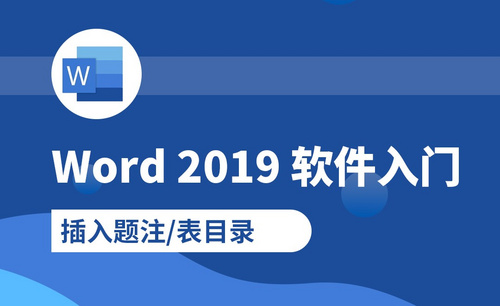Word怎么插入背景
我来教你!Word怎么插入背景
Word是大家日常常用的字处理软件,通过编辑文字的大小,行间距动让其具有一定显示效果。当然,我们除了可以对word插入图片等等操作,还可以对word插入背景,让其更丰富!
今天我就来教小伙伴们Word怎么插入背景,步骤的详情就在下方,小伙伴们快来认真的看一看吧!
1.首先,我们打开Word软件,我们在空白的文档中输入部分文字内容即可,(如下图红色圈出部分所示)。
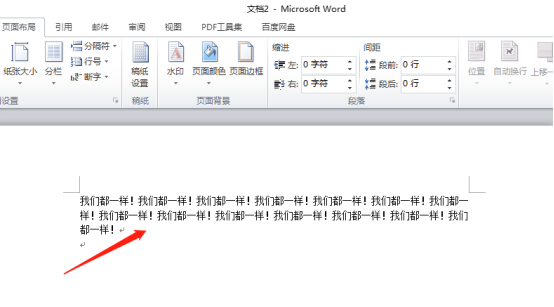
2.然后,输入内容之后,我们点击页面布局下方的背景,就可以看到插入的背景图了,包括主题,颜色,标准色,纹理等这些内容,(如下图红色圈出部分所示)。
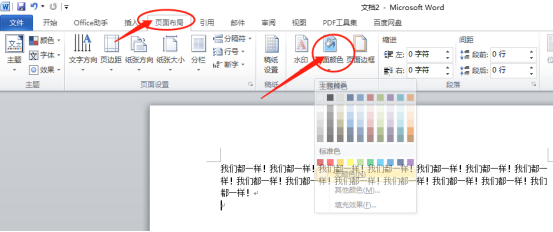
3.接下来,我们选择我们喜欢的一个颜色,插入之后就可以看到整个页面的背景变成了我选中的主题颜色,(如下图所示)。
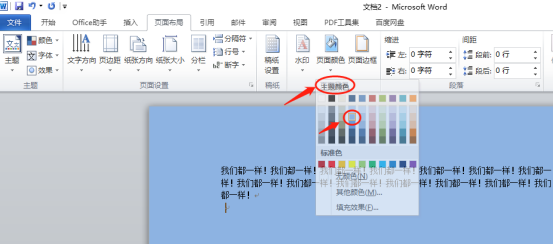
4.填充标准色,如果说上面的主题颜色没有我们喜欢的,我们可以点击下方的标准色,(如下图红色圈出部分所示)。
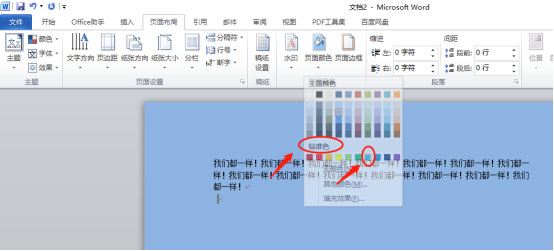
5.接下来,渐变的话一般是颜色的渐变,我们选择两种或多种以上的颜色,设置渐变样式就可以设置整个渐变效果,(如下图红色圈出部分所示)。
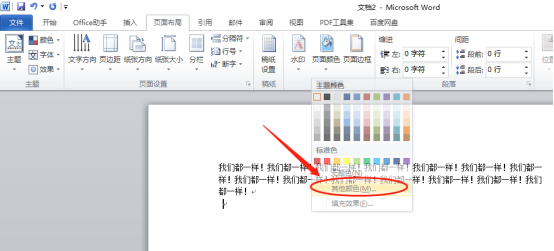
6.最后,我们也可以选择填充效果,里边可以选择纹理、渐变、图案等等,(如下图所示)。
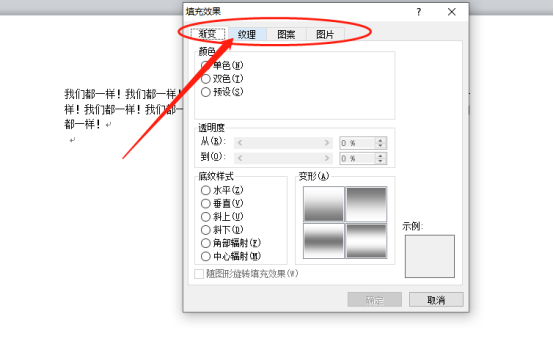
以上的6步操作步骤就是Word怎么插入背景的具体操作步骤和方法,大家看一下自己喜欢什么样子的背景就按步骤去设置就好了,最后,希望以上的操作步骤对你有所帮助!
本篇文章使用以下硬件型号:联想小新Air15;系统版本:win10;软件版本:Microsoft Word 2010。